Lorsque vous cliquez sur un lien hypertexte dans Outlook 2007 ou 2010 avec Internet Explorer défini par défaut, la fenêtre Ouvrir avec (boîte de dialogue " Comment voulez-vous ouvrir cela? ") Apparaît avec la liste des choix de navigateur. Il s'agit d'un problème dans Windows 10 avec Outlook 2007 ou 2010 installé et Internet Explorer défini comme navigateur par défaut.

Bien que vous cochez la case Toujours utiliser cette application et cliquez sur OK, Outlook affiche la même invite la prochaine fois que vous cliquez sur une adresse Web ou un lien hypertexte dans un courrier électronique. L'article Microsoft Vous êtes invité à spécifier Internet Explorer lorsque vous cliquez sur un lien dans Outlook 2010 ou Outlook 2007 fonctionne pour la grande majorité des utilisateurs, et ce message condense simplement ces informations, fournissant un correctif de registre et une option de ligne de commande pour automatiser le réglage.
Fichier de registre
Téléchargez outlook-ie-opennew.zip, décompressez et exécutez outlook-ie-opennew.reg . Cela crée la clé de registre suivante:
HKEY_CLASSES_ROOT \ htmlfile \ shell \ opennew \ command
Et définit ses données de valeur (par défaut) sur:
"% ProgramFiles% \ Internet Explorer \ IExplore.exe"% 1
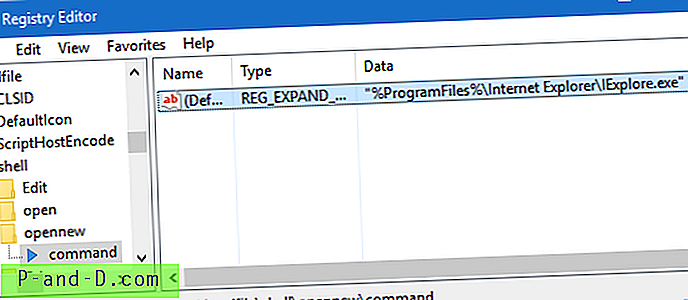
Utilisation de la commande Reg.exe
Alternativement, vous pouvez simplement ouvrir une invite de commandes administrateur et exécuter la commande reg.exe suivante.
Cliquez avec le bouton droit sur Démarrer, cliquez sur Invite de commandes (Admin). Tapez la commande suivante et appuyez sur ENTRÉE:
reg ajouter "hkcr \ htmlfile \ shell \ opennew \ command" / ve / d "\"% ProgramFiles% \ Internet Explorer \ IExplore.exe \ ""% 1 "" / f
Vous devriez obtenir le message " L'opération s'est terminée avec succès ". Cela résout le problème de lien hypertexte Outlook.




